パソコンのファイルやフォルダの圧縮、
および解凍する方法、使い方について。
圧縮
- データを圧縮し、
サイズを小さくできる - フォルダーごと圧縮
複数のファイルを一つにまとめる - 圧縮の反対は、
→解凍(開く・展開)
ZIP
ZIP(ジップ)とはデータ圧縮の形式。
Windowsで使われており、1つのファイルあるいは
複数のファイルをまとめて圧縮して格納する。
拡張子は「.zip」。
フォルダーアイコンに、
ジッパー(ファスナー)がついたような
アイコンになっています。
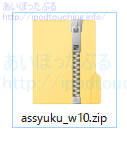
圧縮の使い方
Windowsパソコン
ファイルを選択(複数も可)
右クリック(長押し)
ポップアップ
[送る]
[圧縮(zip形式)ファルダー]
![windows10右クリックから[送る]、[圧縮フォルダ]](https://ipodtouching.info/wp-content/uploads/2017/09/assyuku_windows10.jpg)
Windows10の場合は、
上部の[共有]タブから、
「Zip」を押しても圧縮できます。
解凍の使い方
圧縮されたファイルやフォルダを
使う場合は、解凍(展開)する必要があります。
圧縮フォルダを選択
右クリック(長押し)
ポップアップ
[すべて展開]
備考・ヒント
ファイルの種類によっては既に圧縮された形式の
ものもあり、その場合は圧縮してもサイズは
ほぼ変わらない。
しかし、複数のファイルを1つのフォルダへ
圧縮すれば、例えばメールやフォームから
送信する際には面倒が減る、役に立つ。
圧縮や解凍を行うために、
圧縮ソフトや解凍ソフトも存在する。
フリーソフトもある。
以前はWindows標準機能で圧縮フォルダに
パスワードをかけることができましたが、
Windows7、Windows8、Windows10では、
できなくなっています。
必要であればフリーソフト等で設定する。
関連記事
パーティション分割でHDD縮小可能が半分以下なら復元ポイントを削除┃Windows10パソコン
Windows10アップグレードしたら日本語入力できなくなった。IMEを戻す方法
エクセルで長文入力は改行+結合の合わせ技「折り返して全体を表示する」+「セルを結合して中央揃え」
表計算 Openoffice Calcの印刷を【横向き】A4用紙1ページに収める方法と使い方
Windows8でPDFを印刷する方法
Evernote再使用開始【比較】OneNoteとの違いを知り併用へ
OneNote Importerエラー応答なし、時間かかるし使えないので諦めた
OneNote Web ClipperでWebページを保存。記事をOneNoteに取り込みクリップできる
Chromeブラウザでポップアップの設定方法と使い方は[コンテンツの設定] から
Chromeブラウザで拡張機能を削除する使い方┃現状のプラグインを確認する設定場所は?
パソコンからiPhoneに動画を入れる方法。iTunesを使わないでmp4を保存できるアプリをご紹介

